第一步:在桌面找到计算机,然后右击选择管理,如下图所示:
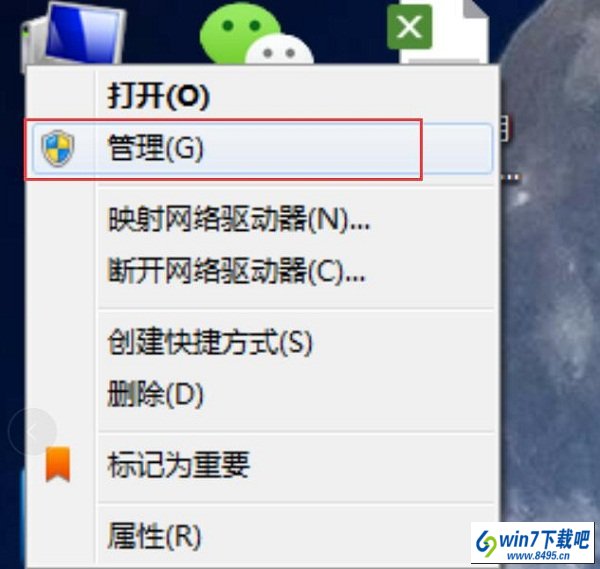
第二步:进入管理界面后,在左边找到磁盘管理,然后在右边找到出问题的磁盘,如下图所示:
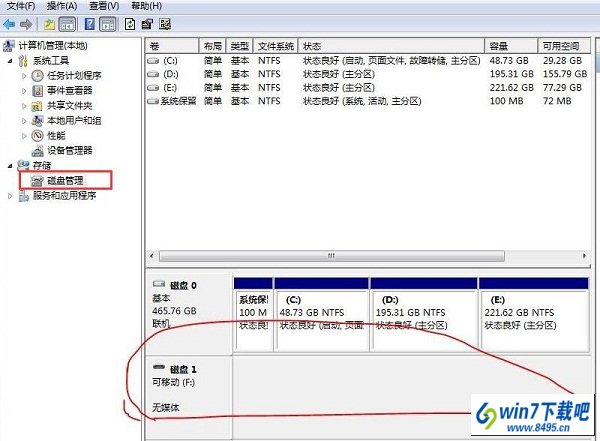
第三步:然后在问题盘上面右击选择属性,如下图所示:
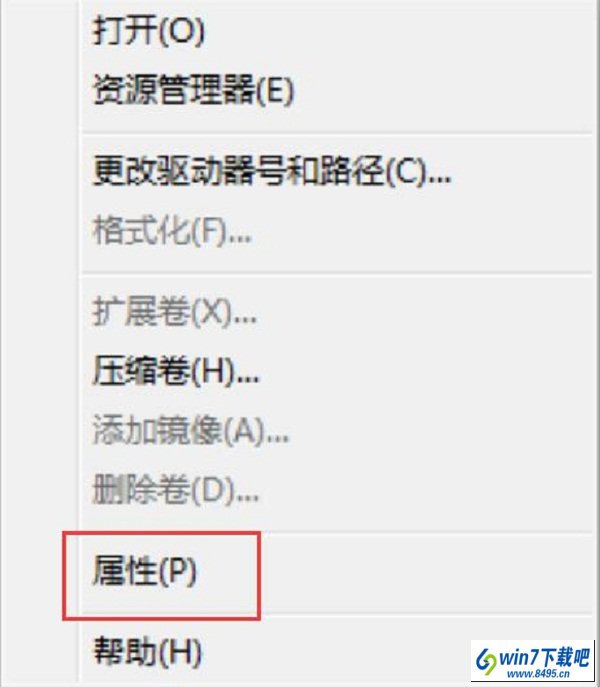
第四步:然后进入属性后,选择驱动程序,然后点击禁用就可以了,如下图所示:
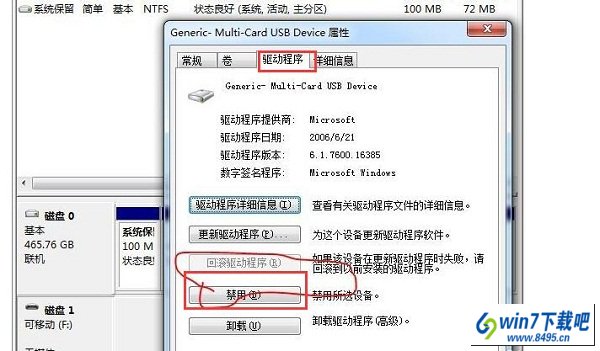
第一步:在桌面找到计算机,然后右击选择管理,如下图所示:
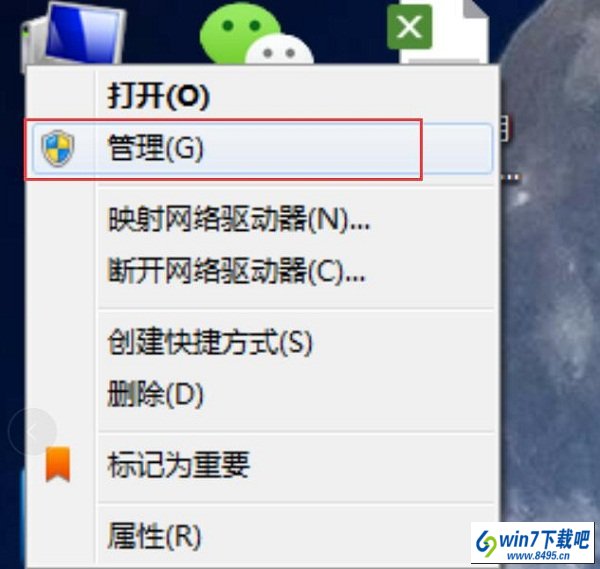
第二步:进入管理界面后,在左边找到磁盘管理,然后在右边找到出问题的磁盘,如下图所示:
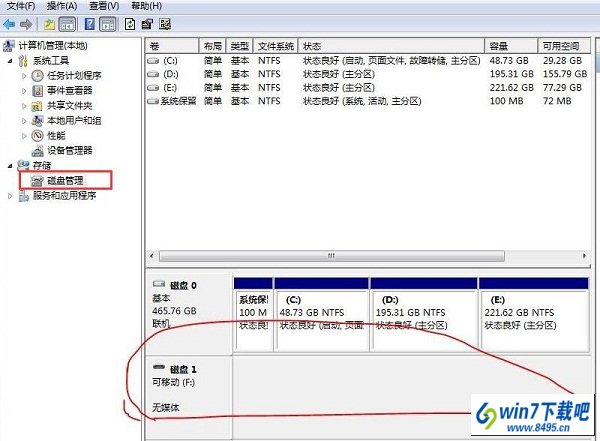
第三步:然后在问题盘上面右击选择属性,如下图所示:
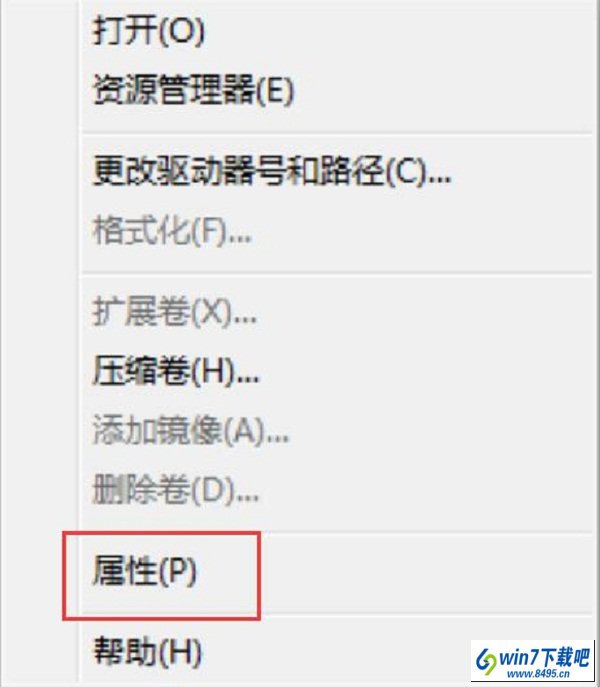
第四步:然后进入属性后,选择驱动程序,然后点击禁用就可以了,如下图所示:
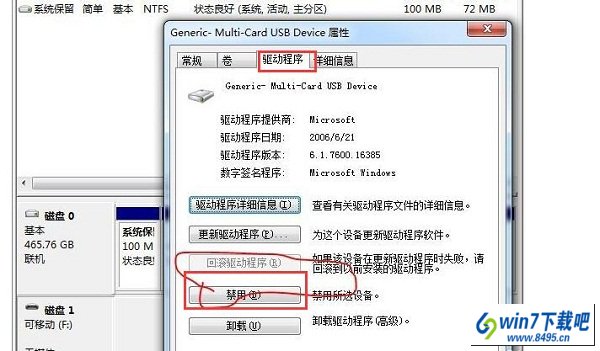

Copyright @ 2022 系统之家官网 版权所有
本站发布的系统与软件仅为个人学习测试使用,请在下载后24小时内删除,不得用于任何商业用途,否则后果自负!